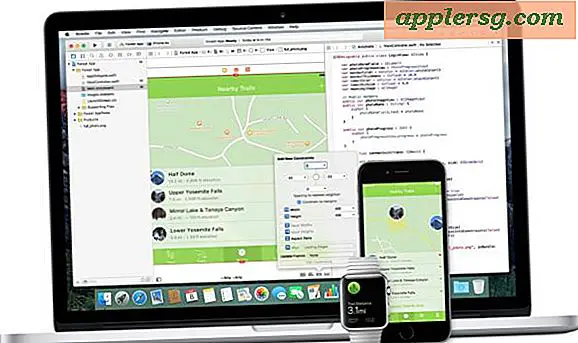อะไรคือความแตกต่างระหว่างการฝังและการเชื่อมโยง?
บนเว็บ การฝังหมายถึงการวางชิ้นส่วนของสื่อภายในหน้าเว็บซึ่งต่างจากการเชื่อมโยงกลับไปยังแหล่งที่มาดั้งเดิมของสื่อ ไม่ว่าคุณจะเชื่อมโยงหรือฝังเนื้อหา เนื้อหาจะยังคงเล่นจากเว็บไซต์เดิม โปรแกรมสิ่งพิมพ์และสำนักงานใช้ข้อกำหนดต่างกัน: เนื้อหาแบบฝังเป็นสำเนาที่ซ้ำกันซึ่งเดินทางไปพร้อมกับเอกสาร ในขณะที่เนื้อหาที่เชื่อมโยงจะอ่านเนื้อหาจากไฟล์ที่สองในแบบเรียลไทม์
ลิงค์บนเว็บ
การเชื่อมโยงไปยังเว็บไซต์เป็นวิธีที่ง่ายที่สุดในการแบ่งปันเนื้อหาของเว็บไซต์ โดยการคัดลอกและวางที่อยู่ของไซต์ลงในอีเมล ข้อความ หรือข้อความโต้ตอบแบบทันที ผู้รับของคุณสามารถเปิดหน้าได้ คุณยังสามารถส่งลิงก์ผ่านโซเชียลมีเดียได้ แม้ว่าในบางกรณี เช่น เมื่อโพสต์ลิงก์ไปยังวิดีโอบน Facebook เครือข่ายโซเชียลจะสร้างเวอร์ชันที่ฝังไว้ข้างๆ ลิงก์โดยอัตโนมัติ
การฝังบนเว็บ
ต่างจากการเชื่อมโยงซึ่งนำผู้อ่านไปยังเว็บไซต์แยกต่างหาก การฝังเนื้อหาจะเล่นสื่อโดยไม่ต้องออกจากเว็บเพจปัจจุบัน ตัวอย่างเช่น ธุรกิจอาจฝังการสาธิตผลิตภัณฑ์ของ YouTube ลงในไซต์ของตน ทำให้ผู้เข้าชมสามารถดูคลิปได้โดยไม่ต้องออกจากไซต์เพื่อไปที่ YouTube แฟนๆ ยังสามารถฝังคลิปลงในไซต์ส่วนตัวหรือบล็อกโดยใช้โค้ดสำหรับฝังที่มีให้ผ่านทางปุ่มแชร์
การทำงานกับรูปภาพในเค้าโครงหน้า
การฝังรูปภาพขนาดใหญ่ในโปรแกรมประมวลผลคำหรือโปรแกรมเผยแพร่เดสก์ท็อปจะเพิ่มขนาดของเอกสารได้อย่างมาก โดยการลิงก์ไปยังรูปภาพแทน เอกสารจะมีขนาดเล็ก แต่คุณต้องส่งไฟล์รูปภาพแยกต่างหากเมื่อส่งเอกสารไปยังคอมพิวเตอร์เครื่องอื่น หากต้องการเชื่อมโยงรูปภาพใน Word 2010 หรือ 2013 ให้คลิก "รูปภาพ" บนแท็บ "แทรก" ตามปกติ แต่แทนที่จะคลิก "แทรก" หลังจากเลือกไฟล์แล้ว ให้เปิดเมนูแบบเลื่อนลงถัดจากปุ่ม "แทรก" แล้วเลือก "ลิงก์ไปยังไฟล์" " รูปภาพที่เชื่อมโยงจะอัปเดตเมื่อคุณแก้ไขรูปภาพต้นฉบับในโปรแกรมอื่นต่างจากรูปภาพที่ฝัง
การเชื่อมโยงเนื้อหา Microsoft Office
แอปพลิเคชัน Microsoft Office 2010 และ 2013 สามารถฝังหรือเชื่อมโยงไปยังเนื้อหาจากโปรแกรม Office อื่นๆ ตัวอย่างเช่น ถ้าคุณคัดลอกช่วงของเซลล์ใน Excel และวางลงใน Word เซลล์จะถูกฝัง การเปลี่ยนแปลงที่ทำขึ้นภายหลังใน Excel จะไม่เปลี่ยนแปลงเอกสาร Word หากต้องการลิงก์เซลล์แทน ให้คลิกขวาใน Word แล้วเลือก "ลิงก์และเก็บการจัดรูปแบบแหล่งที่มา" หรือ "ลิงก์และใช้รูปแบบปลายทาง" จากส่วนตัวเลือกการวาง หากคุณย้ายไฟล์ Excel ต้นทางในภายหลัง คุณต้องสร้างลิงก์ใหม่ใน Word: คลิกขวาที่เซลล์ที่ลิงก์ เลือก "วัตถุเวิร์กชีตที่ลิงก์" แล้วเลือก "ลิงก์" เพื่อดูและอัปเดตรายการวัสดุที่เชื่อมโยงทั้งหมดในเอกสาร